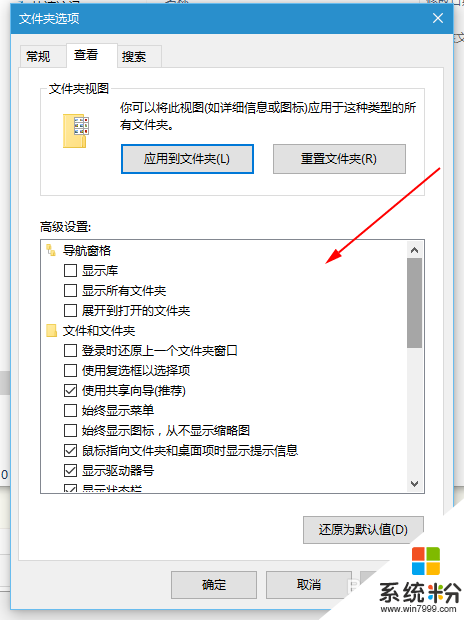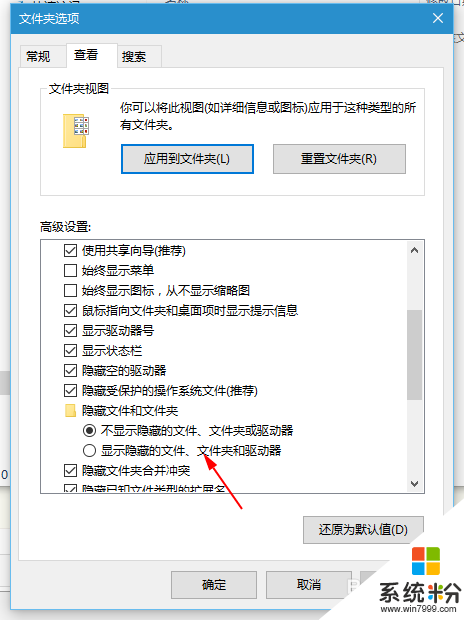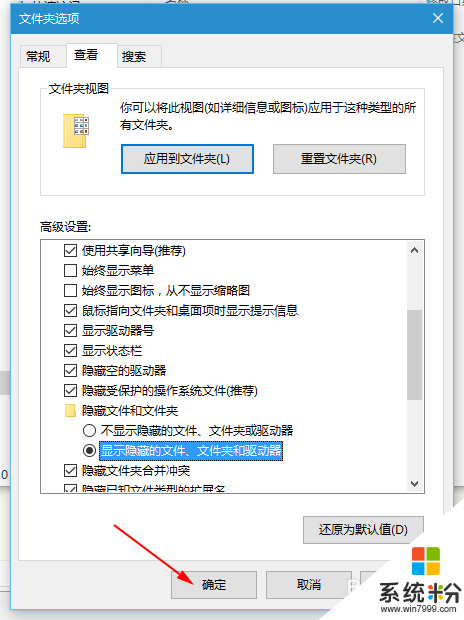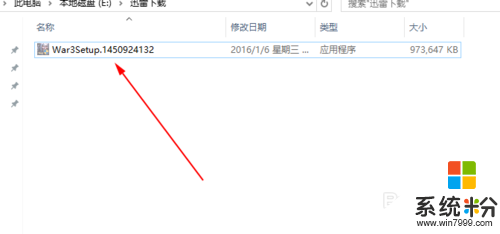win10隐藏系统文件的方法|win10显示系统文件的方法
发布时间:2016-02-17 11:00:01 浏览数:
有的时候我们会想把电脑中的一些文件隐藏起来,不想让别人查看,那win10怎么隐藏文件?隐藏的文件要怎么显示呢?下面的教程就可以帮大家解决这两个问题,想了解的用户可以看看。
win10隐藏系统文件的方法:
1、打开文件编辑管理器,一般情况下都在电脑最下面的任务栏里,也可以按win键,在菜单栏里找到;
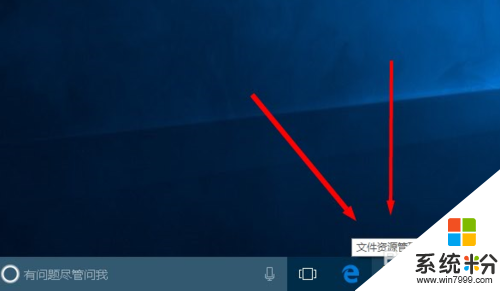
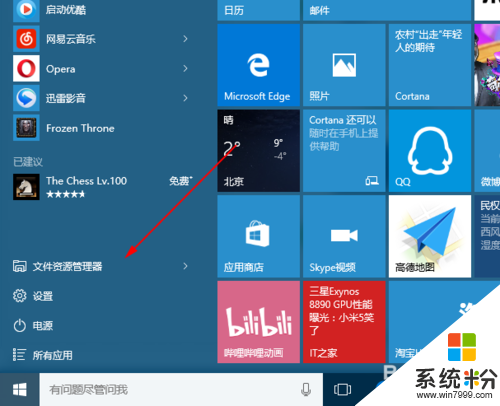
2、打开文件编辑管理器以后找到你希望隐藏的文件或软件右键单击,点击属性,会跳出一个属性框之后点上隐藏点击确定。
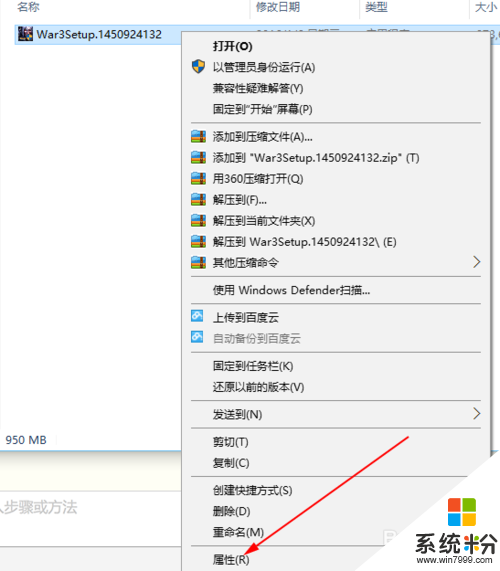
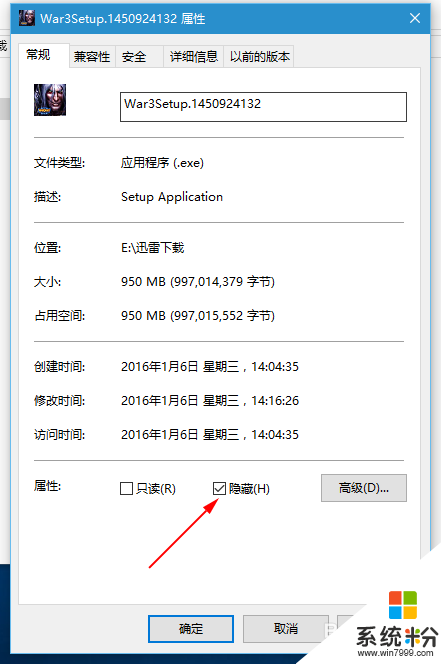
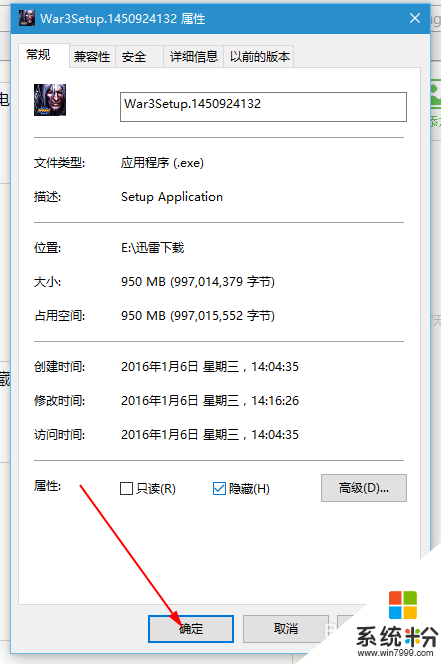
win10显示系统文件的方法:
1、隐藏以后我们想看文件的时候怎么让文件显示那?下面我就为哪家分享怎么显示隐藏文件,打开文件编辑管理器,点击查看。
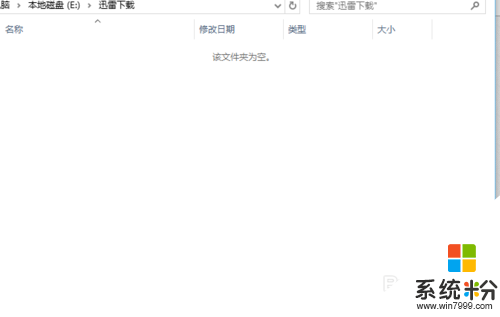
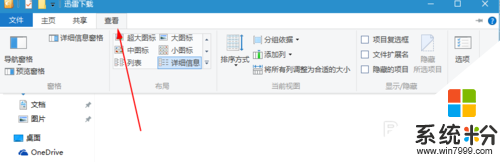
2、在查看下面有个选项左键点击,点击以后会弹出一个对话框文件夹选项,我们点击查看。
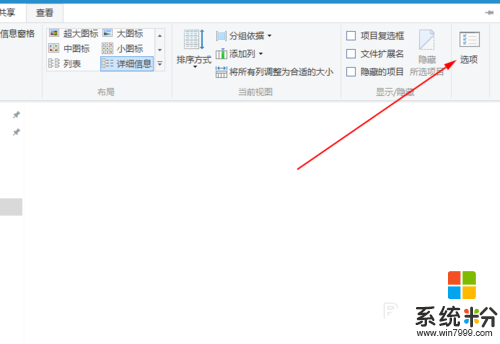
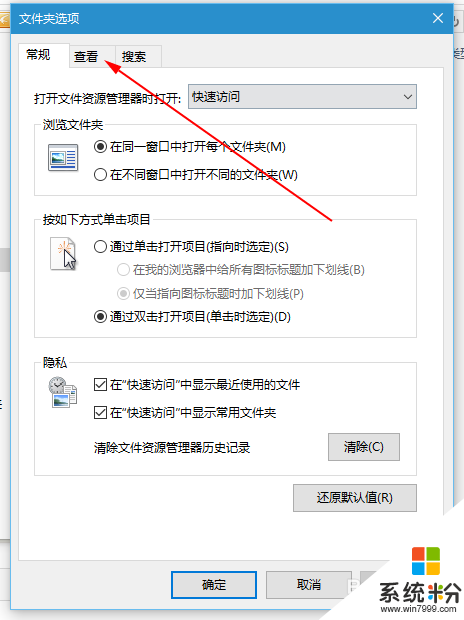
3、之后在高级设置里滚动滑轮找到显示文件,点击显示文件然后点击确定,我们返回到文件夹就看到隐藏的文件了。